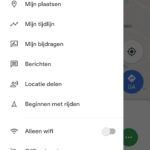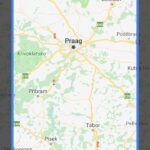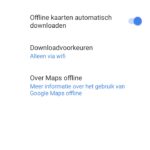Offline navigeren met Google Maps op je smartphone: zo doe je dat
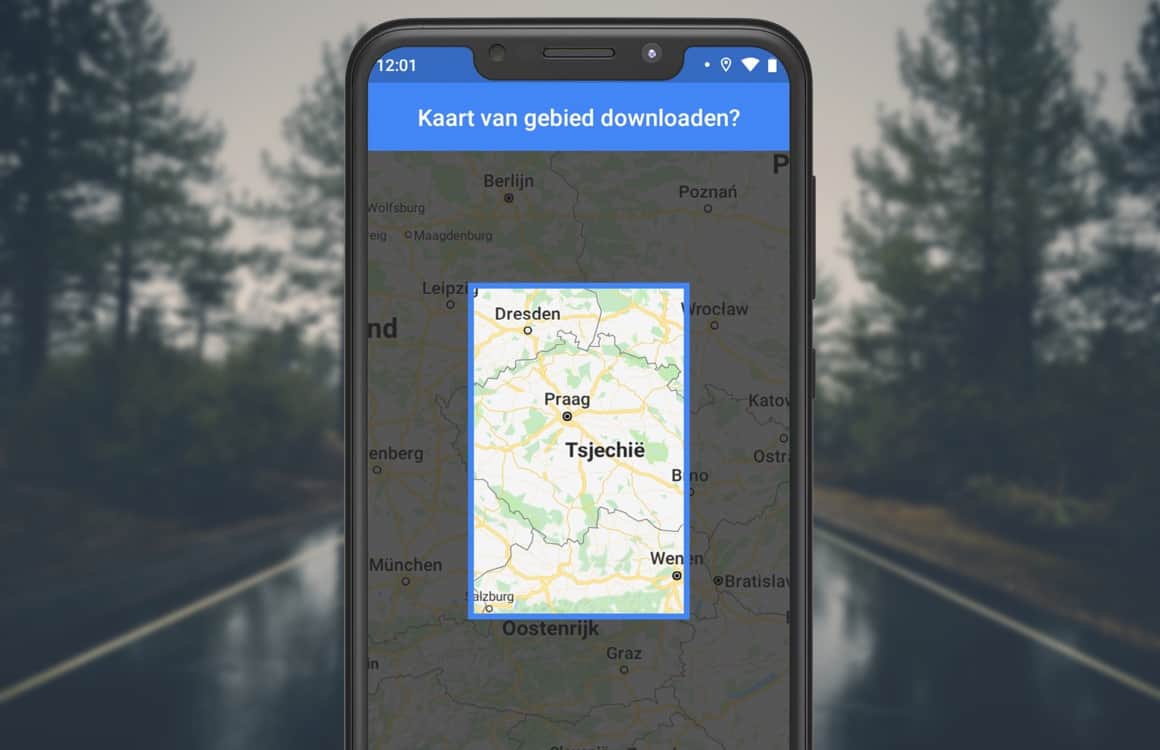
Google Maps is een handige kaartendienst voor op je smartphone. Ook als je even geen internet hebt, kun je met de navigatie-app gemakkelijk je weg vinden. Smartphone.nl legt uit hoe het kaarten downloaden werkt.
Google Maps offline kaarten gebruiken
Een offline kaart tot je beschikking hebben is enorm handig voor op vakantie, aangezien je databundel dan niet leeg geslurpt wordt. Bij sommige apps is het nodig om roaming in te schakelen, omdat deze apps de navigatie in realtime ophalen. Het gebruiken van Google Maps offline kaarten is al geruime tijd mogelijk op Android en iOS. Door onderstaande stappen te volgen, weet je precies hoe je deze feature gebruikt op je smartphone.
- De eerste stap is om het gebied in beeld te brengen dat je offline wil gebruiken. Wanneer je bijvoorbeeld op reis naar een nog onbekende stad gaat, kan het van pas komen om ook de bijgelegen dorpjes in kaart te brengen. Zo raak je ook zonder internet minder snel verdwaald;
- Open Google Maps en tik op het hamburgermenu linksboven. Kies vervolgens voor ‘Offline kaarten';
- Kies voor ‘Selecteer je eigen kaart', waarna door over het beeld te vegen het gebied kunt selecteren waarvan je offline kaarten wil downloaden. Je bepaalt zelf welk en hoe groot dit gebied is, waarbij je onderaan ziet hoeveel opslag de kaart in beslag gaat nemen;
- Druk op ‘Downloaden' en Google Maps haalt de kaart binnen. In het scherm dat verschijnt zie je de voortgang van de download.
Door op het tandwiel-icoontje te drukken bij ‘Offline kaarten', vind je de instellingen terug voor het downloaden van je kaarten. Hier kun je selecteren of je wilt dat Google Maps offline kaarten automatisch van een update voorziet, gebieden waar jij je in bevindt automatisch downloadt en op welke manier Maps deze mag downloaden (via wifi en/of mobiel netwerk).
Google Maps Kaarten downloaden op iOS
Heb je een iPhone, dan kun je natuurlijk ook kaarten downloaden met Google Maps. Dit werkt op grotendeels dezelfde manier als op Android. Volg de stappen hieronder om het voor elkaar te krijgen.
- Open de Google Maps-app op je iPhone;
- Tik linksboven op het hamburgermenu en kies voor ‘Offline kaarten';
- Vervolgens kun je kiezen om automatisch een lokale kaart te downloaden, of een aangepaste. Kies voor ‘Aangepaste kaart' als je – net als op Android – het gebied wil selecteren waarvan je een offline kaart nodig hebt;
- Breng het gebied in kaart en tik rechtsonder op ‘Downloaden' om de map binnen te halen.
Download via wifi
Het is aan te raden om kaarten met een wifi-verbinding te downloaden, aangezien deze tot wel honderden MB's groot kunnen zijn. Maps onthoudt het geselecteerde gebied voor één maand, mits je het gebied niet van een (automatische) update voorziet. Doe je dit, dan verlengt Google Maps de beschikbare periode wederom tot één maand. Handig, want zo hoef je nooit bang te zijn dat je vergeet om een kaart te verwijderen, waardoor je opslagruimte niet onnodig vol komt te zitten.